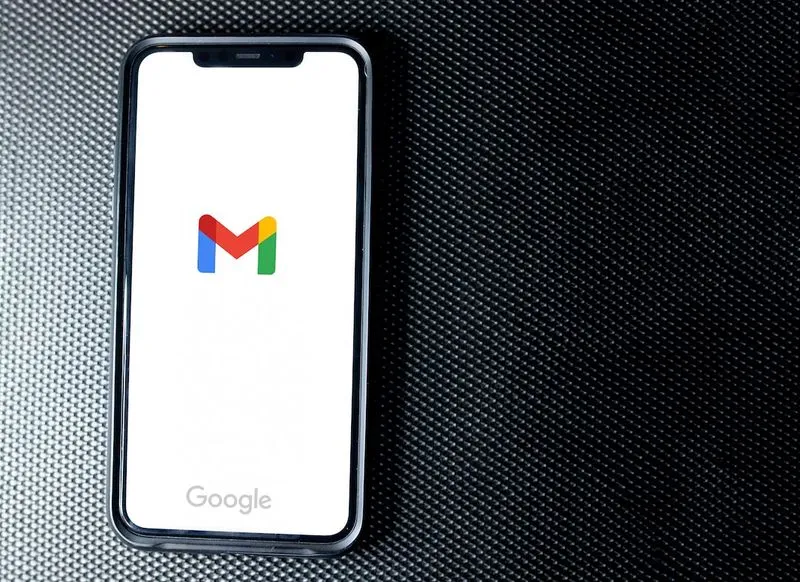
如何在 Gmail 上告知所有人您是否線上上
作者:芭芭拉·克拉斯諾夫
最近,一位長期使用 Gmail 的朋友突然注意到網頁應用程式右上角的聊天可用性設定。事實上這個通知是兩年前在 Gmail 頁面上新增的,當時 Google Chat 被整合到 Gmail 中。當您使用 Chat 與某人聊天時,該通知會告知對方您正在電腦(或手機)上並且可用性,或者不可用性。儘管大多數人可能不會收到您可用性的通知(尤其是如果您不常使用 Google Chat),但您可能會覺得有人知道您何時使用帳戶...這是令人惱火的事情。(至少,我的朋友這麼認為,我能理解。)然而您可以關閉此通知 - 或者,至少將自己標記為"離開",這樣您的狀態就不會對有許可權的任何人可見。
在 Gmail 網頁版上更改聊天可用性
要更改您在 Gmail 網頁版上的聊天可用性,請遵循以下步驟:
- 尋找搜尋框右邊的按鈕,如果您尚未存取它,它可能會顯示為綠色圓點並顯示"Active"。
- 點選該框,檢視所有聊天可用性的選項。
- 選項包括:
- 自動:每當您的活動表明您可用時,它將顯示綠色圓點和"Active"。
- 勿擾:這將靜音您的聊天通知,但只能為特定時間段。您可以指定數小時或者建立一個日程安排 - 例如,工作日的下午 5 點到翌日上午 8 點。但是您無法建立永久的"勿擾"通知;我建立了一個從下午 6 點到下午 6 點的日常通知(持續 24 小時),但它自動設定為一週後到期。
- 設定離開:這將將您的狀態設定為"離開",並且不會更改,直到您手動切換為止。
建立個人狀態
您還可以透過點選"新增狀態"下拉選單,在 Gmail 網頁版上使用其他狀態選項。
- 點選搜尋框右邊的按鈕。
- 選擇"新增狀態"。
- 在彈出的框的頂部撰寫您的狀態訊息。
- 一個"過後清除狀態"下拉選單將顯示,預設以今天為時間約束。
- 點選它。
- 選擇"自定義",並選擇日期,可以設定為今天之後一年內的任何日期。
Gmail 手機應用中更改聊天可用性
您也可以使用 Gmail iOS 或 Android 應用程式在手機上設定您的可用性並建立自己的自定義通知。請注意,無論您在哪裡設定您的狀態,在使用同一個 Google 帳戶的所有裝置中都會反映出來。
- 在應用中,點選左上角的三條平行線按鈕。
- 從左邊彈出的選單中選擇您當前的狀態。
- 點選該狀態以進行更改,或點選"新增狀態"以建立自己的選項。
就像在 Gmail 的網頁版上一樣,您可以新增自己的狀態訊息。
延伸閱讀
- 2024 TC Early Stage 參加 5 大理由
- Google Workspace 使用者將很快在 Gmail 中可使用語音提示,並在 Docs 中使用分頁
- 創業者如何穿梭於噪音中,找到值得參加的活動
- Google 推出 Wear OS 的 Gmail 應用程式!立即體驗新一代郵件收發體驗
- 你可以在 Gmail 上對訊息做出反應了!
- Gmail 迎來 Emoji 表情回應功能!快來好評如潮!
- Gmail 將在 2024 年實施更嚴格的規則,保護使用者郵箱不受垃圾郵件侵擾
- Google 加固對批次傳送者防止在 Gmail 中充斥垃圾郵件的方法
- Google 宣布 2024 年停用 Gmail 的基本 HTML 檢視
- Gmail 的基本 HTML 檢視將於 2024 年進入 Google 墳場